Memiliki masalah dengan koneksi wifi? Kami punya solusinya!
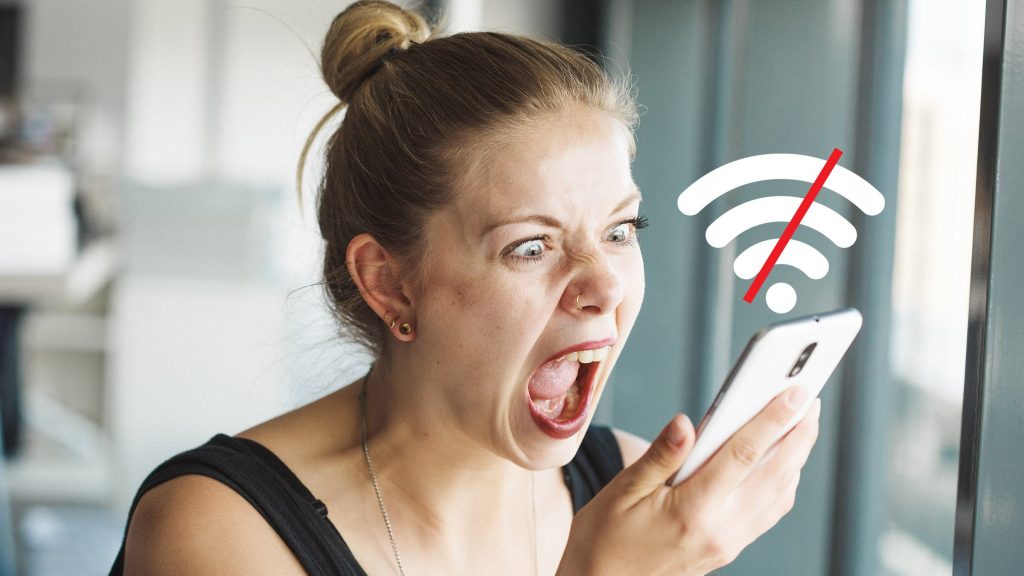
Catatan: Dalam topik berikutnya yang akan Anda baca, Anda akan mempelajari tentang: Memiliki masalah dengan koneksi wifi? Kami punya solusinya!
Konektivitas Wi-Fi dalam beberapa tahun terakhir telah menjadi salah satu prioritas tertinggi umat manusia. Ya, bagaimana kedengarannya. Kita semua menemukan wifi di mana-mana. Setiap kali Anda pergi ke kedai kopi baru atau bahkan ke rumah teman, hal pertama yang ditanyakan adalah kata sandi Wi-Fi. Tetapi bagaimana jika Anda tidak terhubung? Keringat dingin mulai menyebar ke seluruh tubuh… Horor! Tenang, ada solusinya.
Masalah dan solusi untuk koneksi wifi di Android
Sebagian besar masalah yang kita hadapi dengan koneksi Wi-Fi berasal dari salah memasukkan kata sandi atau pengaturan yang salah, yang dapat kita ubah dengan cepat. Pada artikel ini, kami telah menyusun masalah paling umum yang mungkin muncul saat menghubungkan ke jaringan Wi-Fi.
Ikon koneksi Wi-Fi berwarna abu-abu.
Terkadang kami terhubung ke jaringan Wi-Fi, tetapi terminal kami tidak memiliki akses dan ikon koneksi ditampilkan dalam warna abu-abu. Ini bisa disebabkan oleh beberapa alasan. Dalam hal ini, umumnya disarankan untuk mengatur ulang perangkat ke pengaturan pabriknya.
Namun sebelum menjadi drastis, kita bisa memaksa alamat IP smarphone untuk diperbaiki dan mengkonfigurasi DNS dengan pengaturan umum Google. Untuk melakukan ini masuk Setelan > Wi-Fi Tekan dan tahan jaringan tempat Anda terhubung. Sekarang pilih ‘Ubah Jaringan’, sebuah jendela akan terbuka dan kami akan mencentang kotak opsi lanjutan. Dalam Pengaturan IPv4 ‘ubah protokol menjadi ‘IP Statis’. Kemudian pastikan DNS 1 adalah 8.8.8.8 dan DNS 2 adalah 8.8.4.4, yang merupakan DNS publik.
Dapatkan alamat IP…
Terkadang mendapatkan alamat IP tidak ada habisnya. Anda dapat menghabiskan beberapa menit melihat jaringan dengan saksama, tetapi itu tidak akan pernah memberi Anda nomor untuk terhubung. Semua jaringan bekerja dengan cara yang sama. Memiliki router atau server yang mendistribusikan alamat IP ke semua perangkat yang terhubung.

Terkadang protokol ini tidak menentukan alamat IP atau dikontrak karena alasan lain. Langkah pertama adalah memverifikasi bahwa kami tidak memiliki IP tetap, karena dapat digunakan oleh perangkat lain di jaringan.
Jika kami tidak memiliki IP tetap, pengujian selanjutnya adalah memutuskan sinyal Wi-Fi kami dan menyalakannya kembali untuk meminta koneksi yang diperbarui. Jika Anda masih tidak memberi kami alamat IP, idealnya lepaskan perangkat lain yang terhubung secara nirkabel ke router dan coba lagi.
Ini mudah jika kita hanya memiliki smartphone dan komputer, tetapi secara umum jaringannya lebih rumit, sehingga pada akhirnya Anda memilih untuk mematikan router dan menyalakannya kembali untuk mendistribusikan ulang semua alamat IP.
Koneksi disimpan tetapi tidak terhubung
Masalah ini sering disebabkan oleh kesalahan kita sendiri. Hal yang paling umum adalah salah menulis kata sandi jaringan Wi-Fi. Jika ini terjadi, pesan ‘Protected with’ dan protected protocol akan muncul di daftar koneksi.
Hal pertama yang harus kita lakukan adalah menahan jaringan dan pilih ‘Ubah jaringan’. Masukkan kata sandi lagi, tetapi kali ini periksa tab ‘Tampilkan Kata Sandi’ dan catat huruf kapital. Setelah selesai mengetik, periksa kembali dan coba lagi.
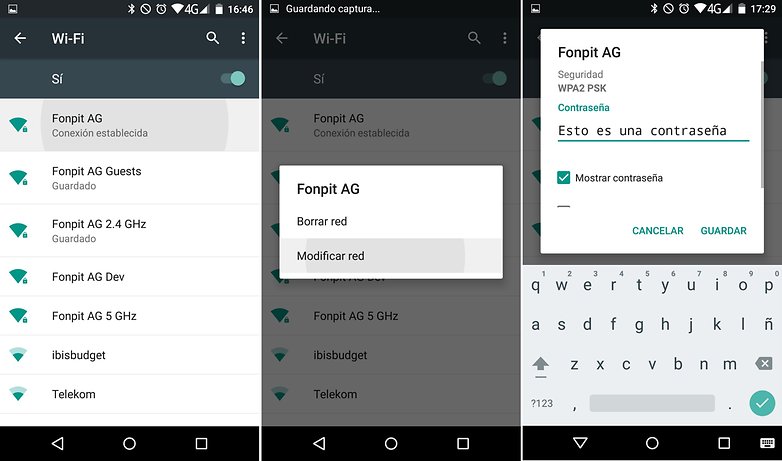 Konfirmasi sandi. / © AndroidPIT
Konfirmasi sandi. / © AndroidPITAlasan lain untuk tidak terhubung mungkin karena jenis enkripsi jaringan. Ada beberapa perangkat Android yang tidak mendukung jaringan WEP (terutama karena jenis enkripsi ini tidak aman). Periksa enkripsi pada router dan ubah jika perlu.
Koneksi buruk dinonaktifkan
Penyebab pertama dari masalah ini adalah jarak atau batasan di beberapa jaringan yang, misalnya, tidak mengharuskan kami mengautentikasi diri untuk menikmati koneksi Internet mereka.
Alasan lainnya adalah konflik dalam protokol pendaftaran alamat, protokol DHCP. Untuk mengatasi situasi ini, kami dapat mencoba memaksa alamat IP tetap. Seperti yang telah kita lihat sebelumnya, tekan lama jaringan, pilih ‘Ubah jaringan’, klik ‘Opsi lanjutan’, di bawah ‘Pengaturan IPv4’ ubah ke ‘IP Statis’. Di ‘alamat IPv4’ ubah nomor setelah titik akhir tidak sibuk, memiliki nomor perantara normal 2 dan 199. Di ‘Gateway’ dan ‘DNS 1’Anda juga dapat mencoba memasukkan IP router atau 192.168.1.54.
Tidak terhubung ke jaringan wifi
Terkadang pita di mana router kita memiliki banyak lalu lintas dan memperlambat koneksi sehingga kita tidak terhubung. Untuk ini, lebih baik pantau frekuensi Wi-Fi dan ubah frekuensi router kita ke router yang kecil kemungkinannya untuk crash. Ini juga dapat berfungsi untuk mengatur ulang sinyal Wi-Fi dari smartphone atau memulai ulang router.
Tidak dapat mendeteksi jaringan wifi
Ini bisa menjadi masalah serius. Jika Anda tidak dapat menemukan jaringan meskipun smartphone berjarak beberapa milimeter dari router, hal pertama yang harus dilakukan adalah mencoba menambahkan jaringan secara manual. Gabung Setelan > Wi-Fi, tekan tiga titik dan pilih ‘Tambah jaringan’. Masukkan nama jaringan, jenis keamanan, dan kata sandi. Cobalah untuk terhubung.
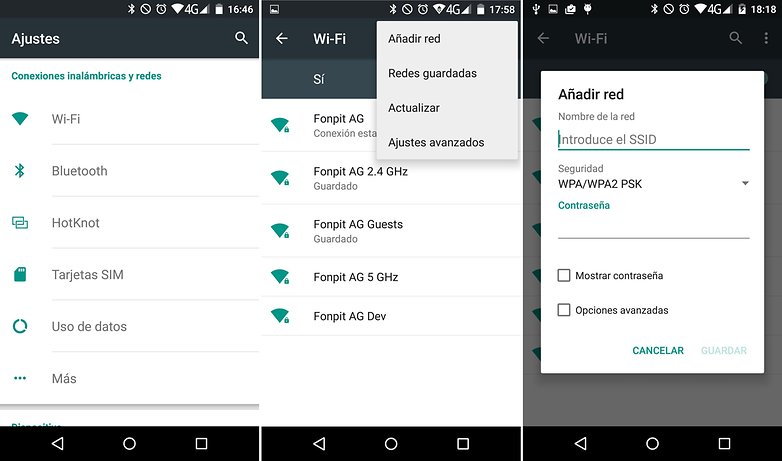 Menambahkan jaringan secara manual. / © AndroidPIT
Menambahkan jaringan secara manual. / © AndroidPITJika ponsel cerdas Anda tidak terhubung, dua hal lain dapat terjadi. Pertama, dan jika itu hanya terjadi pada Anda dengan jaringan tertentu, antena Wi-Fi router mungkin rusak. Tapi, hal kedua dan terburuk jika terjadi di semua jaringan adalah masalahnya adalah ponsel cerdas Anda. Saya harap tidak…
Pernahkah Anda mengalami masalah saat menghubungkan ke jaringan Wi-Fi?


